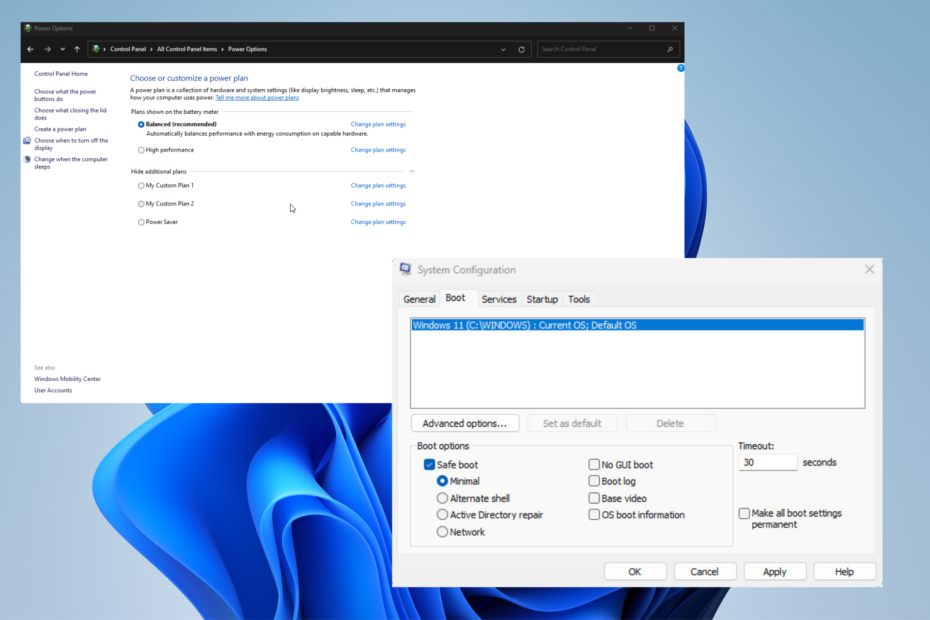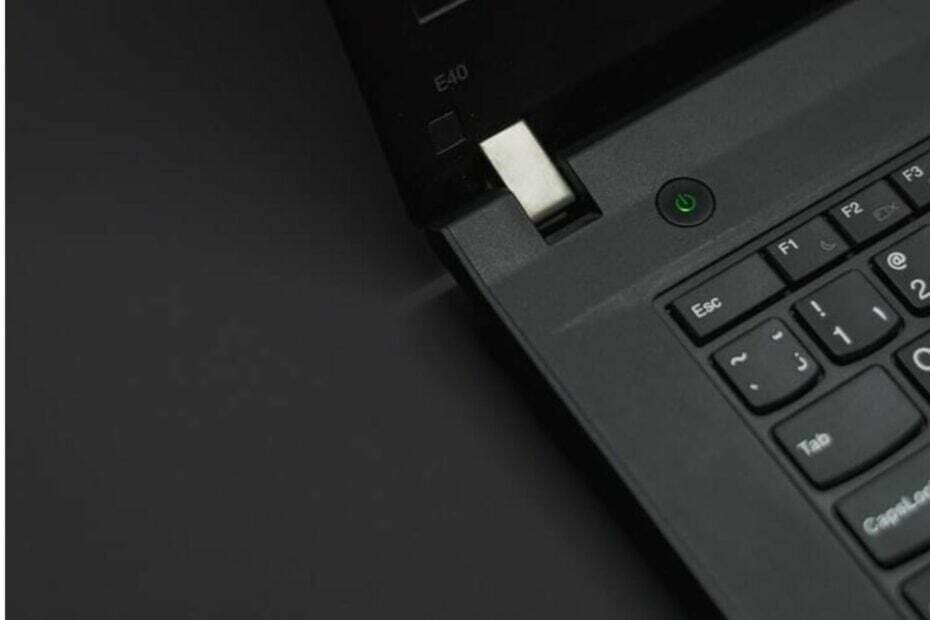Это программное обеспечение будет поддерживать ваши драйверы в рабочем состоянии, тем самым защищая вас от распространенных компьютерных ошибок и сбоев оборудования. Проверьте все свои драйверы сейчас за 3 простых шага:
- Скачать DriverFix (проверенный файл загрузки).
- Нажмите Начать сканирование найти все проблемные драйверы.
- Нажмите Обновите драйверы чтобы получить новые версии и избежать сбоев в работе системы.
- DriverFix был загружен 0 читатели в этом месяце.
4 решения для исправления поворота экрана Lenovo Yoga
- Включить режим планшета
- Отключить службу YMC
- Вручную включить автоповорот в реестре
- Включение / выключение блокировки поворота в Центре поддержки
Windows 10 - это многоплатформенная операционная система, а это значит, что обновление получили не только пользователи ПК, но и многие ультрабуки Yoga.
Некоторые пользователи ультрабуков Yoga 2 Pro и Yoga 3 Pro сообщили, что автоматический поворот экрана у них не работает после обновления до Windows 10. В этой статье я покажу вам несколько приемов решения этой проблемы.
Как я могу исправить проблемы с поворотом экрана Lenovo Yoga?
Решение 1. Включите режим планшета.
Это первое, что вы можете попробовать, самое простое. Просто переключите свое устройство на планшетный режим, и перезапустите его, после перезапуска проверьте, работает ли автоповорот снова. Это сбросит датчики автоповорота, и, надеюсь, вам удастся снова активировать его.
Кроме того, мне, вероятно, не нужно упоминать о проверке ваших драйверов, но если вы этого не сделали, перейдите в Диспетчер устройств и проверьте, если все драйверы обновлены. Но если автоповорот не работает после перезагрузки и если ваши драйверы обновлены, вы можете попробовать одно из следующих решений:
Решение 2. Отключите службу YMC.
Возможно, отключение службы YMC снова восстановит работу автоповорота. Вот что вам нужно сделать, чтобы отключить эту службу:
- Зайдите в Поиск, введите services.msc и открыть Услуги
- Находить YMC service, щелкните его правой кнопкой мыши и перейдите в Характеристики
- Нажмите на Запрещать, а затем в Давать возможность, чтобы сбросить его
- Перезагрузите устройство и проверьте, работает ли вращение сейчас.
- СВЯЗАННЫЕ С: Исправлено: ошибка драйвера Lenovo N700 в Windows 10
Решение 3. Вручную включите автоповорот в реестре.
Если отключение службы YMC не решило проблему, вы можете попробовать включить автоповорот вручную в редакторе реестра. Вот что вам нужно сделать:
- Зайдите в Поиск, введите regedit и откройте редактор реестра
- Идите по следующему пути:
-
HKEY_LOCAL_MACHINESOFTWAREM MicrosoftWindowsCurrentVersionAutoRotation

-
HKEY_LOCAL_MACHINESOFTWAREM MicrosoftWindowsCurrentVersionAutoRotation
- Установите для параметра Enable DWORD значение 1.
- Закройте редактор реестра, перезагрузите устройство и проверьте, работает ли сейчас автоповорот.
Решение 4. Включите / выключите блокировку поворота в Центре поддержки.
Еще одно быстрое решение для устранения проблем с авторотацией на ваших устройствах Lenovo Yoga - включить или отключить функцию блокировки поворота в Центре действий. На скриншоте ниже представлена вся необходимая информация.

Вот и все, я надеюсь, что некоторые из этих решений помогли вам решить проблему с автоповоротом на вашем устройстве Yoga 2 Pro.
Если у вас есть какие-либо другие проблемы, связанные с Windows 10, вы можете найти решение в нашем Исправление Windows 10 раздел.
СВЯЗАННЫЕ РУКОВОДСТВА ДЛЯ ПРОВЕРКИ:
- Исправить уязвимость отпечатков пальцев Lenovo в Windows 7, 8 и 8.1
- ИСПРАВЛЕНИЕ: звук Lenovo B590 не работает в Windows 10, 8.1
- Дисплей Windows 10 гаснет и переворачивается вверх ногами